Hvad er Elevate Tab?
Elevate Tab er kategoriseret som en browser flykaprer og falder i gruppen af annonceunderstøttede/mistænkelige browserudvidelser. Disse typer udvidelser foretager uautoriserede ændringer af dine browserindstillinger. En af de første mærkbare effekter af disse ændringer er udskiftningen af din standardsøgemaskine og ny faneside. Efter installation af udvidelsen og aktivering af flykapreren, den får kontrol over din browsers søgefunktionalitet, omdirigere alle søgninger gennem sin egen motor. Som en konsekvens, flykapreren kan indsamle oplysninger om dine søgninger og andre browsing-relaterede detaljer.
Denne påtrængende adfærd fører ofte til en risikabel browseroplevelse, da du konstant bliver omdirigeret til ukendte eller potentielt usikre websteder.
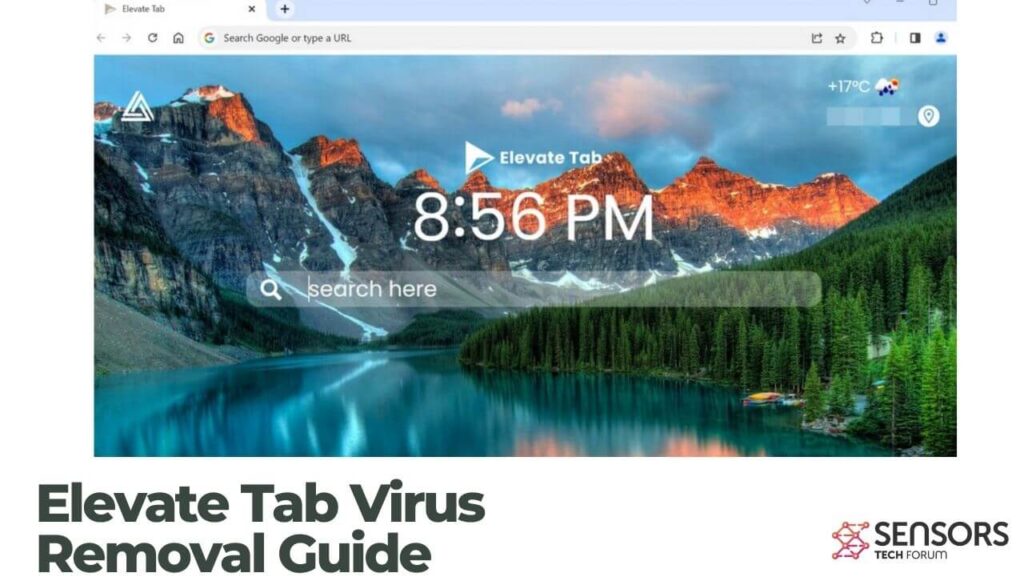
Elevate Tab Details
| Navn | Hæv fanen |
| Type | Browser Hijacker, Omdiriger, PUA |
| Kort beskrivelse | En mistænkelig browserudvidelse, der kaprer dine browsere. |
| Symptomer | Din søgeudbyder er udskiftet. Annoncer vises muligvis. |
| Distributionsmetode | Freeware installationer, Bundtede pakker |
| Værktøj Detection |
Se, om dit system er blevet påvirket af malware
Hent
Værktøj til fjernelse af malware
|
Hæv fanen – Hvad skal jeg vide? Hvordan er det fordelt?
Hvis du finder Elevate Tab installeret på din browser uden nogen erindring om at downloade det selv, det kan have været inkluderet i installationsprogrammet til et andet program. Denne distributionsmetode er kendt som softwarebundling. Selvom det ikke er ulovligt, det kan bruges til at generere overskud på basis af betaling pr. installation. For at undgå utilsigtede installationer, det er bedst at afstå fra at downloade medfølgende software. Elevate Tab kan også være tilgængelig til download på forskellige freeware-websteder.
Distributionsdetaljer
Tilstedeværelsen af denne browser hijacker kan skyldes et medfølgende installationsprogram. Disse medfølgende installationsprogrammer stammer ofte fra downloadwebsteder, der pakker arkiver med adware, browser plugins, potentielt uønskede programmer (tilfreds), og nogle gange endda malware. Det er muligt, at du utilsigtet downloadede et sådant installationsprogram, mens du forsøgte at få et legitimt program.
Softwarebundling i sig selv er ikke ulovligt, men det kan resultere i yderligere uønskede downloads, selv af legitime produkter. For at beskytte dig selv mod dette, udvis forsigtighed under installationsprocessen af freeware-programmer.
Usikre browsingvaner kan også være en potentiel årsag til udseendet af Elevate Tab. Klik på falske pop-up advarsler, såsom dem, der hævder, at dit antivirus er udløbet, eller at du skal opdatere Adobe Flash Player, kan have ført til installationen af denne adware.
Hvad gør Elevate Tab?
Når Elevate Tab er installeret, det vil ændre din nye faneside og standardsøgeudbyder. Forsøg på at gendanne din browsers indstillinger til deres tidligere tilstand kan vise sig at være mislykket, som browser hijackers som ProTab er kendt for deres vedholdenhed.
Husk, at interaktion med indhold genereret af ProTab kan resultere i en tilstrømning af yderligere uønskede apps. Derfor, det er afgørende at sikre, at dit computersystem er beskyttet mod relaterede onlinetrusler.
Er Elevate Tab en virus?
Elevate Tab falder ind under kategorien browserudvidelser og er ikke klassificeret som en computervirus. Men, det er kendt at omdirigere brugere til mistænkelige websteder, vise sponsorerede eller beskadigede søgeresultater, indsamler browserdata og personlige oplysninger, og generere uønskede annoncer.
Er Elevate Tab farligt?
Browser hijackers som Elevate Tab kan betragtes som farlige, hvis de ikke straks fjernes. Jo længere udvidelsen forbliver i din browser, jo mere modtagelig bliver den for dataindsamling, online sporing, påtrængende annoncekampagner, og andre potentielt uønskede aktiviteter.
Sådan beskyttes mod browser hijackers
Du kan følge disse enkle trin for at forbedre beskyttelsen af dine browsere:
- Hold dit operativsystem og din browser opdateret med de nyeste sikkerhedsrettelser.
- Download kun software fra pålidelige kilder og officielle websteder.
- Vær forsigtig under installationsprocessen og vælg tilpassede eller avancerede installationsmuligheder.
- Læs og forstå vilkårene og betingelserne, før du installerer software.
- Undgå at klikke på mistænkelige links eller pop op-annoncer.
- Brug velrenommeret antivirus- og anti-malware-software, og hold dem opdateret.
- Scan regelmæssigt din computer for malware og uønskede programmer.
- Vær opmærksom på de browserudvidelser og tilføjelser, du installerer, og gennemgå deres tilladelser.
- Aktiver de indbyggede browsersikkerhedsfunktioner, såsom pop-up-blokkere og indstillinger for sikker browsing.
- Ryd regelmæssigt din browsers cache og cookies.
- Lær dig selv om almindelige phishing-teknikker, og vær forsigtig med at dele personlige oplysninger online.
Sådan fjerner du Elevate Tab
Til helt at fjerne Hæv fanen og alle dets relaterede komponenter, følg et sæt fjernelsestrin angivet nedenfor. Disse instruktioner omfatter både manuelle og automatiske fjernelsesmetoder. For en grundig eliminering af alle filer installeret af uønskede programmer, det er tilrådeligt at kombinere disse trin. Men, det er vigtigt at bemærke, at manuel fjernelse kan være indviklet og kan kræve teknisk ekspertise. Hvis du ikke er tryg ved den manuelle tilgang, at vælge automatisk fjernelse er et pålideligt alternativ.
- Vinduer
- Mac OS X
- Google Chrome
- Mozilla Firefox
- Microsoft Edge
- Safari
- Internet Explorer
- Stop push-pop op-vinduer
How to Remove Elevate Tab from Windows.
Trin 1: Scan for Elevate Tab with SpyHunter Anti-Malware Tool



Trin 2: Start din pc i fejlsikret tilstand





Trin 3: Uninstall Elevate Tab and related software from Windows
Afinstaller Steps til Windows 11



Afinstaller Steps til Windows 10 og ældre versioner
Her er en metode i nogle få nemme trin, der bør være i stand til at afinstallere de fleste programmer. Uanset om du bruger Windows 10, 8, 7, Vista eller XP, disse skridt vil få arbejdet gjort. At trække det program eller dets mappe til papirkurven kan være en meget dårlig beslutning. Hvis du gør det, stumper og stykker af programmet er efterladt, og det kan føre til ustabile arbejde på din PC, fejl med filtypen foreninger og andre ubehagelige aktiviteter. Den rigtige måde at få et program fra din computer er at afinstallere det. For at gøre dette:


 Følg anvisningerne ovenfor, og du vil afinstallere de fleste programmer.
Følg anvisningerne ovenfor, og du vil afinstallere de fleste programmer.
Trin 4: Rens eventuelle registre, Created by Elevate Tab on Your PC.
De normalt målrettede registre af Windows-maskiner er følgende:
- HKEY_LOCAL_MACHINE Software Microsoft Windows CurrentVersion Run
- HKEY_CURRENT_USER Software Microsoft Windows CurrentVersion Run
- HKEY_LOCAL_MACHINE Software Microsoft Windows CurrentVersion RunOnce
- HKEY_CURRENT_USER Software Microsoft Windows CurrentVersion RunOnce
Du kan få adgang til dem ved at åbne Windows Registry Editor og slette eventuelle værdier, created by Elevate Tab there. Dette kan ske ved at følge trinene nedenunder:


 Tip: For at finde en virus-skabt værdi, du kan højreklikke på det og klikke "Modificere" at se, hvilken fil det er indstillet til at køre. Hvis dette er virus fil placering, fjerne værdien.
Tip: For at finde en virus-skabt værdi, du kan højreklikke på det og klikke "Modificere" at se, hvilken fil det er indstillet til at køre. Hvis dette er virus fil placering, fjerne værdien.
Video Removal Guide for Elevate Tab (Vinduer).
Get rid of Elevate Tab from Mac OS X.
Trin 1: Uninstall Elevate Tab and remove related files and objects





Din Mac vil så vise dig en liste over emner, starte automatisk når du logger ind. Look for any suspicious apps identical or similar to Elevate Tab. Tjek den app, du ønsker at stoppe i at køre automatisk, og vælg derefter på Minus ("-") ikonet for at skjule det.
- Gå til Finder.
- I søgefeltet skriv navnet på den app, du vil fjerne.
- Over søgefeltet ændre to rullemenuerne til "System Files" og "Er Inkluderet" så du kan se alle de filer, der er forbundet med det program, du vil fjerne. Husk på, at nogle af filerne kan ikke være relateret til den app, så være meget forsigtig, hvilke filer du sletter.
- Hvis alle filerne er relateret, hold ⌘ + A knapperne til at vælge dem og derefter køre dem til "Affald".
In case you cannot remove Elevate Tab via Trin 1 over:
I tilfælde af at du ikke finde virus filer og objekter i dine programmer eller andre steder, vi har vist ovenfor, kan du manuelt søge efter dem i bibliotekerne i din Mac. Men før du gør dette, læs den fulde ansvarsfraskrivelse nedenfor:



Du kan gentage den samme procedure med den følgende anden Bibliotek mapper:
→ ~ / Library / LaunchAgents
/Bibliotek / LaunchDaemons
Tip: ~ er der med vilje, fordi det fører til flere LaunchAgents.
Trin 2: Scan for and remove Elevate Tab files from your Mac
When you are facing problems on your Mac as a result of unwanted scripts and programs such as Elevate Tab, den anbefalede måde at eliminere truslen er ved hjælp af en anti-malware program. SpyHunter til Mac tilbyder avancerede sikkerhedsfunktioner sammen med andre moduler, der forbedrer din Mac's sikkerhed og beskytter den i fremtiden.
Video Removal Guide for Elevate Tab (Mac)
Remove Elevate Tab from Google Chrome.
Trin 1: Start Google Chrome, og åbn dropmenuen

Trin 2: Flyt markøren hen over "Værktøj" og derefter fra den udvidede menu vælge "Udvidelser"

Trin 3: Fra den åbnede "Udvidelser" Menuen lokalisere den uønskede udvidelse og klik på dens "Fjerne" knap.

Trin 4: Efter udvidelsen er fjernet, genstarte Google Chrome ved at lukke det fra den røde "X" knappen i øverste højre hjørne, og starte den igen.
Erase Elevate Tab from Mozilla Firefox.
Trin 1: Start Mozilla Firefox. Åbn menuen vindue:

Trin 2: Vælg "Add-ons" ikon fra menuen.

Trin 3: Vælg den uønskede udvidelse og klik "Fjerne"

Trin 4: Efter udvidelsen er fjernet, genstarte Mozilla Firefox ved at lukke det fra den røde "X" knappen i øverste højre hjørne, og starte den igen.
Uninstall Elevate Tab from Microsoft Edge.
Trin 1: Start Edge-browser.
Trin 2: Åbn drop-menuen ved at klikke på ikonet i øverste højre hjørne.

Trin 3: Fra drop-menuen vælg "Udvidelser".

Trin 4: Vælg den formodede ondsindede udvidelse, du vil fjerne, og klik derefter på tandhjulsikonet.

Trin 5: Fjern den ondsindede udvidelse ved at rulle ned og derefter klikke på Afinstaller.

Remove Elevate Tab from Safari
Trin 1: Start Safari-appen.
Trin 2: Efter at holde musen markøren til toppen af skærmen, klik på Safari-teksten for at åbne dens rullemenu.
Trin 3: Fra menuen, Klik på "Indstillinger".

Trin 4: Efter at, vælg fanen 'Udvidelser'.

Trin 5: Klik én gang på udvidelse, du vil fjerne.
Trin 6: Klik på 'Afinstaller'.

Et pop-up vindue vises beder om bekræftelse til at afinstallere forlængelsen. Vælg 'Fjern' igen, and the Elevate Tab will be removed.
Eliminate Elevate Tab from Internet Explorer.
Trin 1: Start Internet Explorer.
Trin 2: Klik på tandhjulsikonet mærket 'Værktøjer' for at åbne drop-menuen og vælg 'Administrer tilføjelser'

Trin 3: I vinduet 'Administrer tilføjelser'.

Trin 4: Vælg den udvidelse, du vil fjerne, og klik derefter på 'Deaktiver'. Et pop-up vindue vises for at informere dig om, at du er ved at deaktivere den valgte udvidelse, og nogle flere tilføjelser kan være deaktiveret så godt. Lad alle boksene kontrolleret, og klik på 'Deaktiver'.

Trin 5: Efter den uønskede udvidelse er blevet fjernet, genstart Internet Explorer ved at lukke den fra den røde 'X'-knap i øverste højre hjørne, og start den igen.
Fjern push-meddelelser fra dine browsere
Sluk for push-meddelelser fra Google Chrome
Sådan deaktiveres push-meddelelser fra Google Chrome-browseren, Følg nedenstående trin:
Trin 1: Gå til Indstillinger i Chrome.

Trin 2: I Indstillinger, Vælg "Avancerede indstillinger":

Trin 3: Klik på “Indstillinger for indhold":

Trin 4: Åbn “underretninger":

Trin 5: Klik på de tre prikker, og vælg Bloker, Rediger eller fjern muligheder:

Fjern Push Notifications på Firefox
Trin 1: Gå til Firefox-indstillinger.

Trin 2: Gå til "Indstillinger", skriv "notifikationer" i søgefeltet, og klik "Indstillinger":

Trin 3: Klik på "Fjern" på ethvert websted, hvor du ønsker, at meddelelser er væk, og klik på "Gem ændringer"

Stop push-meddelelser på Opera
Trin 1: I opera, presse ALT+P for at gå til Indstillinger.

Trin 2: I Indstilling af søgning, skriv "Indhold" for at gå til Indholdsindstillinger.

Trin 3: Åbn underretninger:

Trin 4: Gør det samme som du gjorde med Google Chrome (forklaret nedenfor):

Fjern Push-underretninger på Safari
Trin 1: Åbn Safari-indstillinger.

Trin 2: Vælg det domæne, hvorfra du kan lide pop-op-pop op, og skift til "Nægte" fra "Give lov til".
Elevate Tab-FAQ
Hvad er Elevate Tab?
The Elevate Tab threat is adware or browser omdirigering virus.
Det kan gøre din computer langsommere og vise reklamer. Hovedideen er, at dine oplysninger sandsynligvis bliver stjålet, eller at der vises flere annoncer på din enhed.
Skaberne af sådanne uønskede apps arbejder med ordninger for betaling pr. Klik for at få din computer til at besøge risikable eller forskellige typer websteder, der kan generere dem midler. Dette er grunden til, at de ikke engang er ligeglade med, hvilke typer websteder der vises på annoncerne. Dette gør deres uønskede software indirekte risikabelt for dit operativsystem.
What Are the Symptoms of Elevate Tab?
Der er flere symptomer at se efter, når denne særlige trussel og også uønskede apps generelt er aktive:
Symptom #1: Din computer kan blive langsom og generelt have dårlig ydeevne.
Symptom #2: Du har værktøjslinjer, tilføjelser eller udvidelser på dine webbrowsere, som du ikke kan huske at have tilføjet.
Symptom #3: Du ser alle typer annoncer, som annoncesupporterede søgeresultater, pop op-vinduer og omdirigeringer vises tilfældigt.
Symptom #4: Du ser installerede apps på din Mac køre automatisk, og du kan ikke huske at have installeret dem.
Symptom #5: Du ser mistænkelige processer køre i din Jobliste.
Hvis du ser et eller flere af disse symptomer, så anbefaler sikkerhedseksperter, at du tjekker din computer for virus.
Hvilke typer uønskede programmer findes der?
Ifølge de fleste malware-forskere og cybersikkerhedseksperter, de trusler, der i øjeblikket kan påvirke din enhed, kan være useriøs antivirus-software, adware, browser hijackers, klikkere, falske optimizere og enhver form for PUP'er.
Hvad skal jeg gøre, hvis jeg har en "virus" like Elevate Tab?
Med få enkle handlinger. Først og fremmest, det er bydende nødvendigt, at du følger disse trin:
Trin 1: Find en sikker computer og tilslut det til et andet netværk, ikke den, som din Mac blev inficeret i.
Trin 2: Skift alle dine passwords, fra dine e-mail-adgangskoder.
Trin 3: Aktiver to-faktor-autentificering til beskyttelse af dine vigtige konti.
Trin 4: Ring til din bank til ændre dine kreditkortoplysninger (hemmelig kode, etc.) hvis du har gemt dit kreditkort til nethandel eller har lavet online aktiviteter med dit kort.
Trin 5: Sørg for at ring til din internetudbyder (Internetudbyder eller operatør) og bed dem om at ændre din IP-adresse.
Trin 6: Skift din Wi-Fi-adgangskode.
Trin 7: (Valgfri): Sørg for at scanne alle enheder, der er tilsluttet dit netværk for vira, og gentag disse trin for dem, hvis de er berørt.
Trin 8: Installer anti-malware software med realtidsbeskyttelse på alle enheder, du har.
Trin 9: Prøv ikke at downloade software fra websteder, du ikke ved noget om, og hold dig væk fra websteder med lav omdømme i almindelighed.
Hvis du følger disse anbefalinger, dit netværk og alle enheder bliver betydeligt mere sikre mod enhver trussel eller informationsinvasiv software og også være virusfri og beskyttet i fremtiden.
How Does Elevate Tab Work?
Når det er installeret, Elevate Tab can indsamle data ved brug af trackere. Disse data handler om dine web-browsing-vaner, såsom de websteder, du besøger, og de søgetermer, du bruger. Det bruges derefter til at målrette dig med annoncer eller til at sælge dine oplysninger til tredjeparter.
Elevate Tab can also download anden skadelig software til din computer, såsom virus og spyware, som kan bruges til at stjæle dine personlige oplysninger og vise risikable annoncer, der kan omdirigere til virussider eller svindel.
Is Elevate Tab Malware?
Sandheden er, at PUP'er (adware, browser hijackers) er ikke vira, men kan være lige så farligt da de muligvis viser dig og omdirigerer dig til malware-websteder og svindelsider.
Mange sikkerhedseksperter klassificerer potentielt uønskede programmer som malware. Dette er på grund af de uønskede virkninger, som PUP'er kan forårsage, såsom at vise påtrængende annoncer og indsamle brugerdata uden brugerens viden eller samtykke.
About the Elevate Tab Research
Indholdet udgiver vi på SensorsTechForum.com, this Elevate Tab how-to removal guide included, er resultatet af omfattende forskning, hårdt arbejde og vores teams hengivenhed for at hjælpe dig med at fjerne det specifikke, adware-relateret problem, og gendan din browser og computersystem.
How did we conduct the research on Elevate Tab?
Bemærk venligst, at vores forskning er baseret på uafhængig undersøgelse. Vi er i kontakt med uafhængige sikkerhedsforskere, takket være, at vi modtager daglige opdateringer om den seneste malware, adware, og browser hijacker definitioner.
Endvidere, the research behind the Elevate Tab threat is backed with VirusTotal.
For bedre at forstå denne online trussel, Se venligst følgende artikler, som giver kyndige detaljer.


